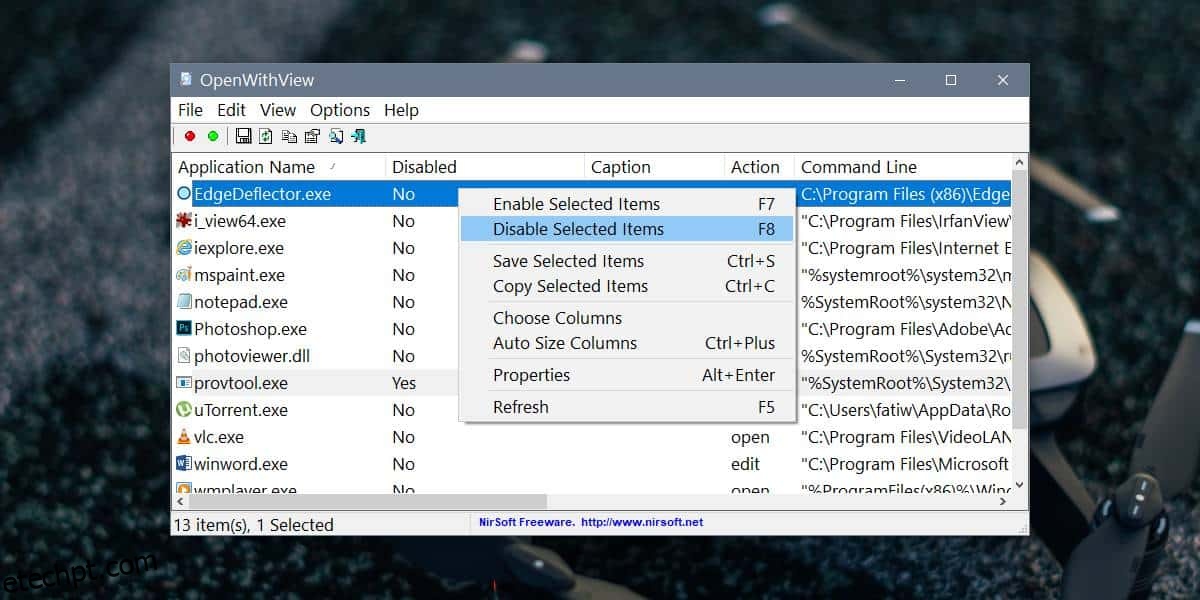Quando você clica com o botão direito do mouse em um arquivo no Windows 10, o menu de contexto tem uma opção Abrir com. Se você selecioná-lo, um menu será aberto listando os aplicativos que podem abrir o arquivo. Você pode pesquisar e selecionar outros aplicativos neste menu e definir o aplicativo padrão que sempre abrirá esse tipo de arquivo específico. O Windows 10 não é muito inteligente sobre os aplicativos que lista. Se você estiver vendo aplicativos na lista Abrir com que não deveriam estar lá, poderá removê-los. Para remover aplicativos da lista Abrir com, você precisa de um aplicativo chamado OpenWithView.
Editar lista Abrir com
Download e execute OpenWithView. É um aplicativo gratuito que não precisa ser instalado, no entanto, você precisa de direitos de administrador para executá-lo.
Quando executado, o aplicativo listará todos os aplicativos que aparecem na lista Abrir com para um arquivo. Esta lista não se classifica por tipo de arquivo, ou seja, alguns aplicativos aparecerão apenas na lista Abrir com para imagens, enquanto outros serão listados apenas para arquivos de áudio. O Windows 10 faz essa distinção, no entanto, o OpenWithView não.
Os aplicativos estão listados em ordem alfabética. Para remover um aplicativo do menu de contexto, selecione-o na lista e selecione ‘Desativar itens selecionados’.
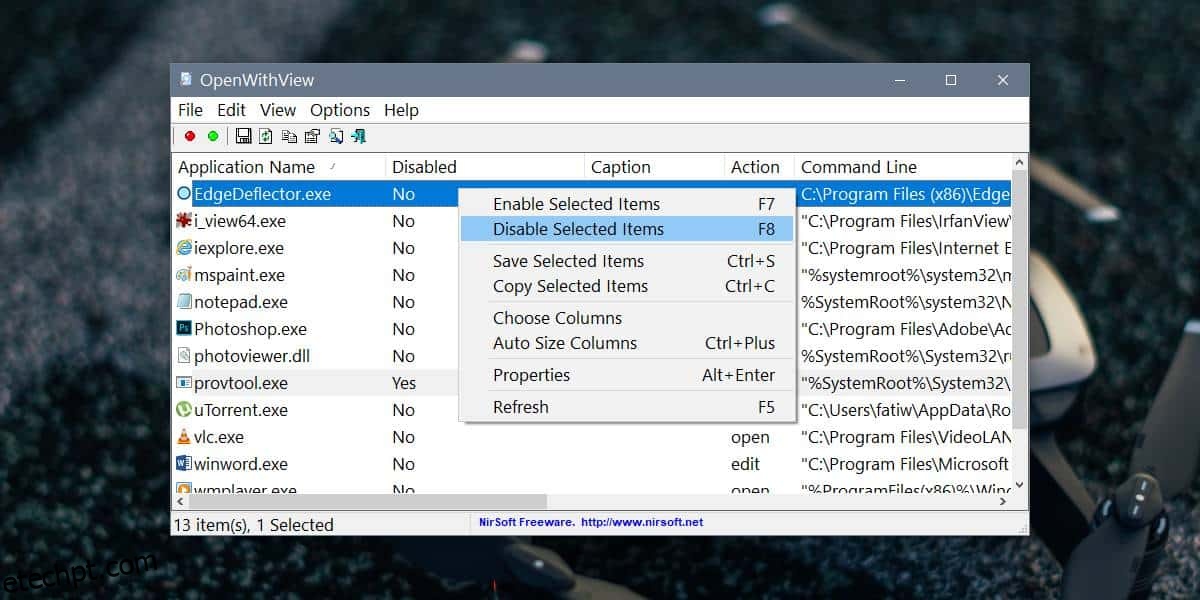
Ao desabilitar um aplicativo, ele não aparecerá mais na lista Abrir com com uma exceção. Se o aplicativo for destinado a abrir um tipo de arquivo específico, o aplicativo ainda aparecerá na lista.
Por exemplo, desativei o Notepad.exe da lista OpenWith. Ele não apareceu na lista quando cliquei com o botão direito do mouse em imagens ou arquivos de vídeo, no entanto, ainda era a primeira escolha quando cliquei com o botão direito em um arquivo TXT.
Adicionar um aplicativo de volta à lista Abrir com é tão fácil quanto removê-lo. Selecione-o e clique com o botão direito nele. No menu de contexto, selecione a opção ‘Ativar item selecionado’. A única desvantagem deste aplicativo é que ele não pode remover aplicativos UWP da lista Abrir com. Dado que este aplicativo está sendo executado no Windows 10, e todos os aplicativos de estoque e alguns outros aplicativos selecionados, como o Netflix, são aplicativos UWP, essa é uma grande falha.
Se você tem aplicativos que estão lotando a lista Abrir com e deseja reduzi-la de maneira rápida e fácil, essa é a maneira de fazer isso. Você também pode fazer isso sem o aplicativo OpenWithView editando o registro do Windows, no entanto, esse aplicativo torna mais seguro e fácil reverter quaisquer alterações feitas.